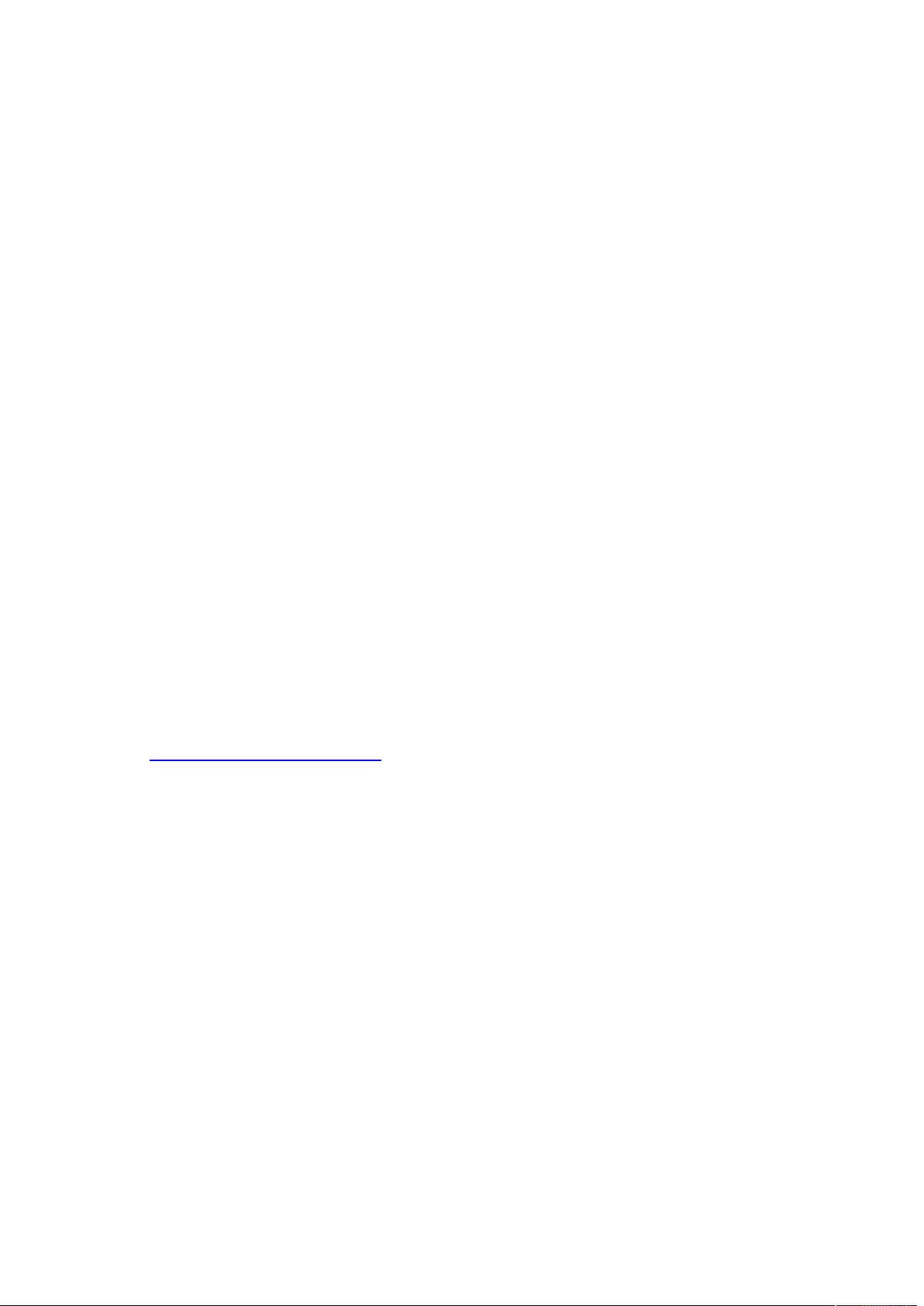Visual C++开发调试秘籍:工具与技巧解析
需积分: 9 133 浏览量
更新于2024-07-31
收藏 41KB DOCX 举报
"Visual C++开发工具与调试技巧"
在Visual C++开发中,掌握有效的工具使用和调试策略是至关重要的。以下是一些基于5年开发经验的精华技巧:
1. **在Release状态下进行调试**
在Release模式下,通常无法直接进行调试,但通过设置可以实现类似调试的功能。在“Project”菜单中选择“Settings”,然后切换到“Project Settings”对话框,选择Release状态。在C/C++标签下的“Category”选项中选择“General”,将“Optimizations”设置为“Disable (Debug)”,同时确保“Debug Info”设置为“Program Database”。在Link标签下勾选“Generate Debug Info”复选框。这样配置后,虽然不能像Debug模式那样使用断点和ASSERT,但QuickWatch和调用堆栈跟踪依然可用。
2. **Release与Debug的区别**
Release模式是为了发布和性能优化,编译器进行了大量优化,生成的可执行文件小且运行速度快。然而,它不包含调试信息,无法进行单步调试。相反,Debug模式提供了丰富的调试支持,如断点、变量监视等,但生成的程序体积大,运行速度相对较慢。Release模式依赖于系统中存在的公共库,而Debug模式则可能需要特定的调试库。
3. **ASSERT与VERIFY的使用**
ASSERT在Release模式下会被编译器忽略,因此在Release构建中不会执行其内的代码,可能导致潜在的问题未被发现。而VERIFY则始终被编译,但仅在Debug模式下检查其表达式的结果。在RELEASE版本中,即使VERIFY失败,程序也会继续执行,这使得VERIFY更适合用于检查条件是否满足,而不会因在Release模式下丢失检查而导致意外的行为。
4. **Workspace与Project的理解**
Workspace是Visual C++项目管理的基本单元,它是一个包含了多个Project的容器,每个Project代表一个单独的可执行文件或库。在Workspace中,你可以管理多个相关联的项目,它们可以共享源码、设置编译选项,并一起构建和调试。这对于大型项目或组件化的开发非常有用。
5. **其他调试技巧**
- 使用`__asm`关键字进行汇编级别的调试,可以帮助理解底层代码执行情况。
- 利用Visual Studio的内存查看器(Memory Window)来检查内存分配和释放。
- 使用`_CrtDbgReport`函数进行自定义的内存泄漏检测。
- 手动插入`_ASSERTE`宏来在Release模式下检查特定条件。
- 利用`OutputDebugString`在调试器输出窗口打印信息,即使在Release模式下也可以查看。
6. **性能优化**
- 分析和优化代码的瓶颈,可以使用Visual Studio的性能分析器(Profiler)。
- 关注内存管理和对象生命周期,避免不必要的内存分配和悬挂指针。
- 使用预编译头文件(Precompiled Headers, PCH)来加速编译过程。
7. **调试工具的使用**
- 利用Visual Studio的断点、条件断点和数据断点功能进行精确控制。
- 使用Call Stack窗口查看函数调用链,追踪问题源头。
- 利用Watch窗口和Immediate窗口动态查看和修改变量值。
通过熟练掌握这些技巧,开发者可以在Visual C++环境中更加高效地进行开发和调试,从而提升软件质量并减少问题出现的可能性。
2013-11-08 上传
2009-05-16 上传
2010-07-29 上传
点击了解资源详情
点击了解资源详情
点击了解资源详情
点击了解资源详情
2011-05-05 上传
点击了解资源详情
jsliu_08
- 粉丝: 3
- 资源: 12
最新资源
- java 编程思想中文第四版
- Flash_Action Flash_Action Flash_Action
- C#命名规则 C#命名规则
- Introducing.Silverlight.1.1
- 职工管理系统的源代码
- 图书管理系统图书管理系统图书管理系统
- Vlist - XML Schema (O'Reilly, 2002)
- WCDMA系统基带处理的DSP FPGA实现方案
- GSM室内覆盖分布系统的设计
- 数据库试验,关于事务的创建撤销,事务的回滚等基本操作练习
- Lucene.Net实现全文搜索
- C8051F360单片机中文资料
- 2009 年新版 系统架构设计师考试大纲
- An introduction to database systems
- matlab程序举例
- 分布式数据挖掘研究 分布式数据挖掘系统